Para copiar, mover ou girar a geometria do esboço 2D
Ao copiar ou mover a geometria em um esboço do Inventor, selecione um ou mais elementos e, a seguir, defina um ponto base para a nova localização da geometria. Para girar a geometria, selecione os elementos e defina um ponto central.
 painel Opções).
painel Opções).Copiar Geometria
Em um esboço 2D, clique na guia Esboço
 painel Modificar
painel Modificar  Copiar
Copiar  .
.A caixa de diálogo Copiar será aberta, e o modo Selecionar estará ativo por padrão.
(Opcional) na caixa de diálogo Copiar, especifique o seguinte:
Otimizar para seleção única
Alterna automaticamente para o modo de Ponto base depois de fazer uma única seleção na janela de desenho. Escolha esta opção se você está modificando apenas uma seleção.
Entrada precisa
Executa a barra de ferramentas Entrada precisa, para que você possa especificar localizações para a geometria modificada ao inserir as coordenadas X e Y específicas.
Área de transferência [Ctrl + C]
Salva uma cópia temporária da geometria selecionada para colá-la em um esboço diferente.
Na janela de desenho, selecione a geometria que você deseja copiar:
- Clique para selecionar um elemento.
- Arraste para criar um conjunto de seleção.
- Clique com o botão direito e escolha Selecionar tudo.
Se necessário, clique em Ponto base na caixa de diálogo Copiar para alterar para esse modo.
Clique na janela de desenho para definir o ponto base ou insira as coordenadas na barra de ferramentas Entrada precisa.
Clique na janela de desenho ou use a barra de ferramentas Entrada precisa para definir a extremidade. Pressione a tecla Backspace para desfazer.
Enquanto você move o cursor, uma visualização dinâmica exibe linhas tracejadas que representam a geometria original e linhas sólidas que representam a geometria copiada.
Para concluir, clique em Concluir na caixa de diálogo Copiar, clique com o botão direito do mouse e selecione Concluir ou pressione a tecla Esc.
Mover geometria
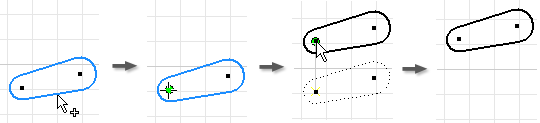
- Em um esboço 2D, clique na guia Esboço
 painel Modificar
painel Modificar  Mover
Mover  . A caixa de diálogo Mover é aberta, e o modo de seleção é ativado por padrão.
. A caixa de diálogo Mover é aberta, e o modo de seleção é ativado por padrão. - (Opcional) na caixa de diálogo Mover, especifique o seguinte:
Otimizar para seleção única
Alterna automaticamente para o modo de Ponto base depois de fazer uma única seleção na janela de desenho. Escolha esta opção se você estiver somente movendo apenas uma seleção.
Entrada precisa
Executa a barra de ferramentas Entrada precisa para que você possa especificar localizações para geometria modificada inserindo coordenadas X e Y específicas.
Copiar
Move uma cópia da seleção.
Na janela de desenho, selecione a geometria que você deseja mover:
- Clique para selecionar um elemento.
- Arraste para criar um conjunto de seleção.
- Clique com o botão direito e escolha Selecionar tudo.
Se necessário, clique em Ponto base na caixa de diálogo Mover para alterar para esse modo.
Clique na janela de desenho para definir o ponto base ou insira as coordenadas na barra de ferramentas Entrada precisa.
Clique na janela de desenho ou use a barra de ferramentas Entrada precisa para definir a extremidade. Pressione a tecla Backspace para desfazer.
Enquanto você move o cursor, uma visualização dinâmica exibe linhas tracejadas que representam a geometria original e linhas sólidas que representam a geometria movida.
Para concluir, clique em Concluir na caixa de diálogo Mover, clique com o botão direito do mouse e selecione Concluir ou pressione a tecla Esc.
Girar geometria
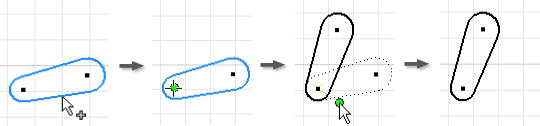
- Em um esboço 2D, clique na guia Esboço
 painel Modificar
painel Modificar  Girar
Girar  . A caixa de diálogo Girar é aberta, e o modo Selecionar é ativado por padrão.
. A caixa de diálogo Girar é aberta, e o modo Selecionar é ativado por padrão. - (Opcional) na caixa de diálogo Girar, especifique o seguinte:
Otimizar para seleção única
Alterna automaticamente para o modo Ponto central depois de fazer uma única seleção na janela de desenho. Escolha esta opção se você estiver girando apenas uma seleção.
Entrada precisa
Executa a barra de ferramentas Entrada precisa para que você possa especificar localizações para geometria modificada inserindo coordenadas X e Y específicas.
Copiar
Gira uma cópia da seleção.
Na janela de desenho, selecione a geometria que você deseja girar:
- Clique para selecionar um elemento.
- Arraste para criar um conjunto de seleção.
- Clique com o botão direito e escolha Selecionar tudo.
Se necessário, clique em Ponto central na caixa de diálogo Girar para alterar para esse modo.
Clique na janela de desenho para definir o ponto central ou insira as coordenadas na barra de ferramentas Entrada precisa.
Clique na janela de desenho ou use a barra de ferramentas Entrada precisa para definir a extremidade. Pressione a tecla Backspace para desfazer.
Enquanto você move o cursor, uma visualização dinâmica exibe linhas tracejadas que representam a geometria original e linhas sólidas que representam a geometria movida. Na caixa de diálogo Girar, o valor Ângulo é atualizado dinamicamente.
Na caixa de diálogo Girar, o valor Ângulo é atualizado dinamicamente.
Observação: Também é possível especificar o ângulo de rotação manualmente. Se você inserir um valor, ele permanecerá fixo até você alterá-lo ou clicar na janela de desenho.Para terminar, clique em Concluir na caixa de diálogo Girar, clique com o botão direito do mouse e selecione Concluir ou pressione a tecla Esc.
Alterar o comportamento da restrição ao mover ou girar a geometria
Se as restrições não permitem mover nem girar a geometria, o Inventor abrirá uma caixa de diálogo para alertar você. Você pode alterar esse comportamento padrão na área expandida da caixa de diálogo dos comandos Mover ou Girar.
- Para relaxar as restrições dimensionais ao modificar a geometria, clique em Mais
 na caixa de diálogo Mover ou Girar e selecione uma opção para substituir o comportamento padrão (Prompt):
na caixa de diálogo Mover ou Girar e selecione uma opção para substituir o comportamento padrão (Prompt):
Nunca
As cotas não são relaxadas. A operação obedece a todas as cotas associadas à geometria selecionada. Se a operação falhar, uma caixa de diálogo será exibida.
Se não há equação
As cotas que são função de outra cota não são relaxadas.
Sempre
Depois que a operação é concluída, todas as cotas lineares e angulares associadas à geometria selecionada são recalculadas. Relaxa todas as cotas fora da seleção; ignora as cotas dentro da seleção.
Prompt
(Padrão) Se a operação falhar, uma caixa de diálogo explicará o problema e oferecerá soluções.
- Para interromper restrições geométricas ao modificar a geometria, clique em Mais
 na caixa de diálogo Mover ou Girar e selecione uma opção para substituir o comportamento padrão (prompt):
na caixa de diálogo Mover ou Girar e selecione uma opção para substituir o comportamento padrão (prompt):
Nunca
As restrições geométricas são não modificadas. A operação está de acordo com todas as restrições geométricas existentes. Se a operação falhar, uma caixa de diálogo é exibida.
Sempre
Exclui somente as restrições fixas associadas à geometria selecionada. Exclui as restrições entre a geometria selecionada e não selecionada, exceto as seguintes:
- Mover exceto as restrições paralelas, perpendiculares e iguais
- Girar exceto restrições iguais
Prompt
(Padrão) se a operação falhar, uma mensagem será exibida explicando o problema.